Projektarbeitsbereich¶
Der DATAMIMIC Projektarbeitsbereich bietet verschiedene Werkzeuge und Funktionen zur Verwaltung deiner Datenprojekte. Die Hauptbereiche umfassen die Projekt-Navigationsleiste, die Projektauswahl und Links zum Editor, Aufgaben, Jobs und Projekteinstellungen einschließlich des Umgebungsmanagements.
Projekt-Navigationsleiste¶
Die Projekt-Navigationsleiste befindet sich oben auf dem Bildschirm und bietet wesentliche Werkzeuge und Aktionen für die Arbeit innerhalb eines Projekts:
- Generate: Starte den Daten-Generierungsprozess.
- Advanced Generation Mode: Das Symbol rechts von "Generate" löst den Advanced Generation Mode aus, der es dir ermöglicht, zusätzliche Einstellungen für den Generierungsprozess/Aufgabenausführung festzulegen. Diese Einstellungen werden detailliert in der Generation - Advanced Settings Dokumentation beschrieben.
- Editor: Navigiere zum Editor-Fenster.
- Jobs: Verwalte geplante Jobs.
- Tasks: Sieh dir Aufgaben an und verwalte sie.
- Settings: Greife auf die Einstellungen für den Editor zu.
Note
Nicht alle Schaltflächen sind möglicherweise verfügbar, abhängig vom ausgewählten Werkzeug (z.B. zeigen Jobs, Tasks, Settings nicht die Generierungs- oder erweiterten Generierungsoptionen an).

Projektauswahl¶
Um schnell zwischen deinen 5 neuesten Projekten zu wechseln, hast du zwei Möglichkeiten:
-
Verwende das Projektauswahl-Dropdown:
Greife darauf über die Haupt-Navigationsleiste zu. -
Drücke die
/Taste:
Drücke einfach die/Taste, um das Projektauswahlmenü zu öffnen.
Dies ermöglicht eine nahtlose Navigation zwischen deinen neuesten Projekten.
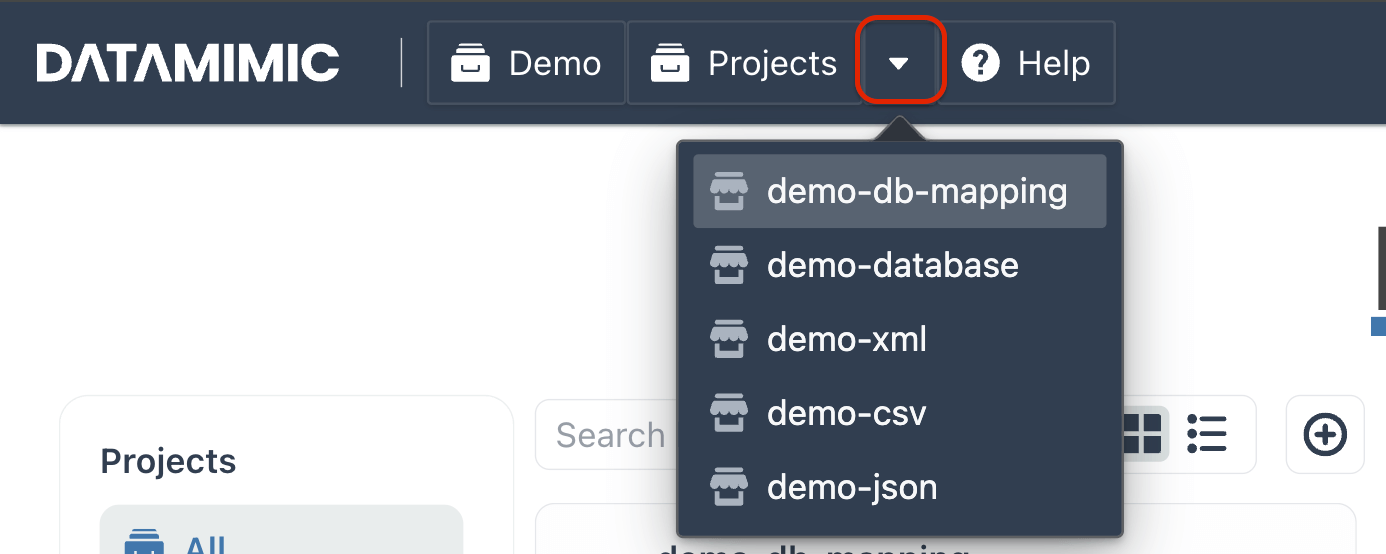
Projektansicht¶
Greife auf die Projektansicht zu, indem du auf die Schaltfläche Projects in der Haupt-Navigationsleiste klickst.

Ansichten¶
Die Projektansicht bietet zwei Anzeigeoptionen: Grid und List. Du kannst zwischen ihnen umschalten, indem du den Ansichtsumschalter verwendest.
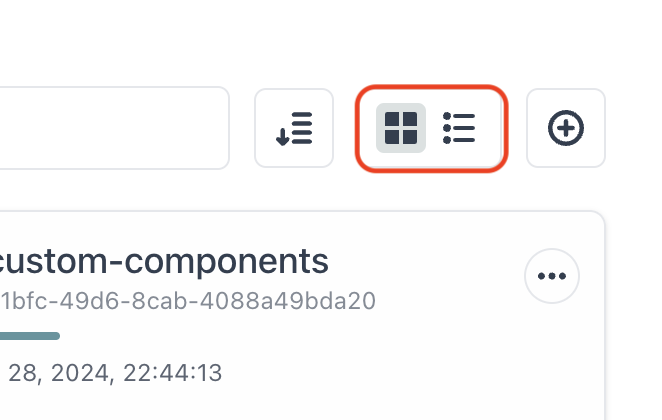
Grid-Ansicht¶
Zeigt Projekte als kurze Boxen in 3 Spalten an.
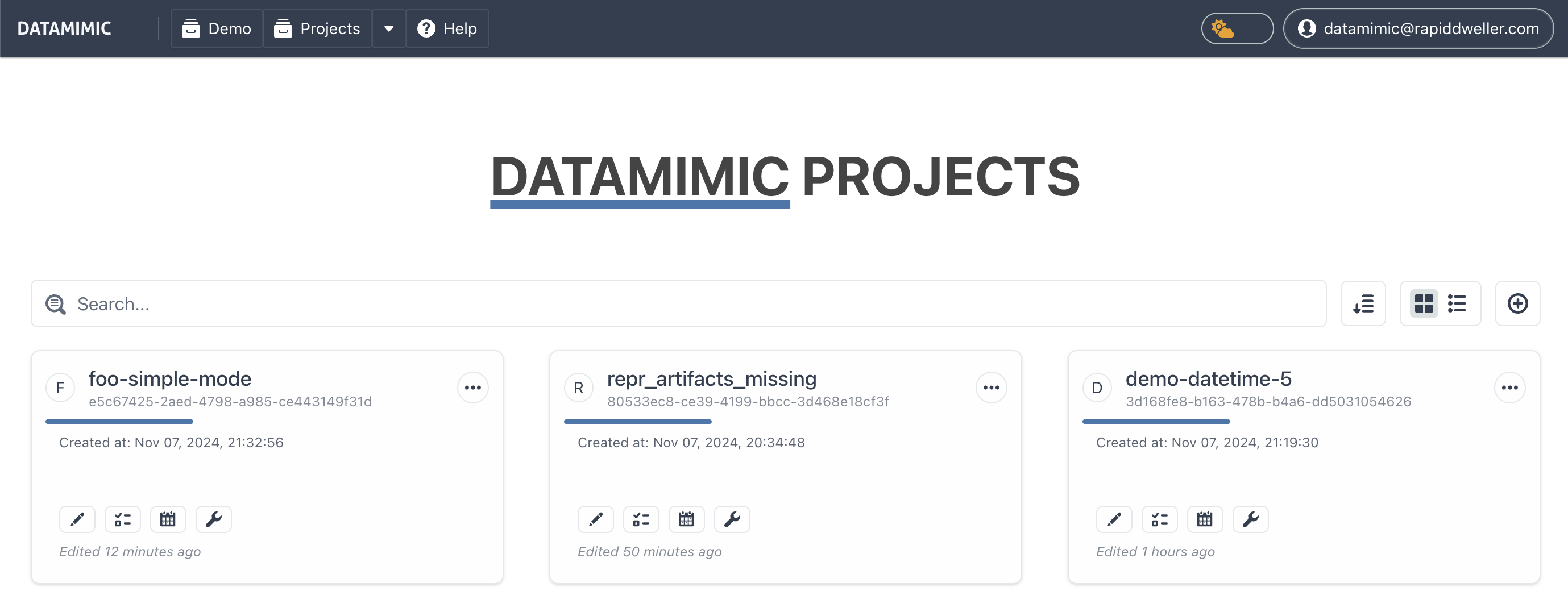
Listenansicht¶
Zeigt Projekte als lange Boxen in Spaltenrichtung an.
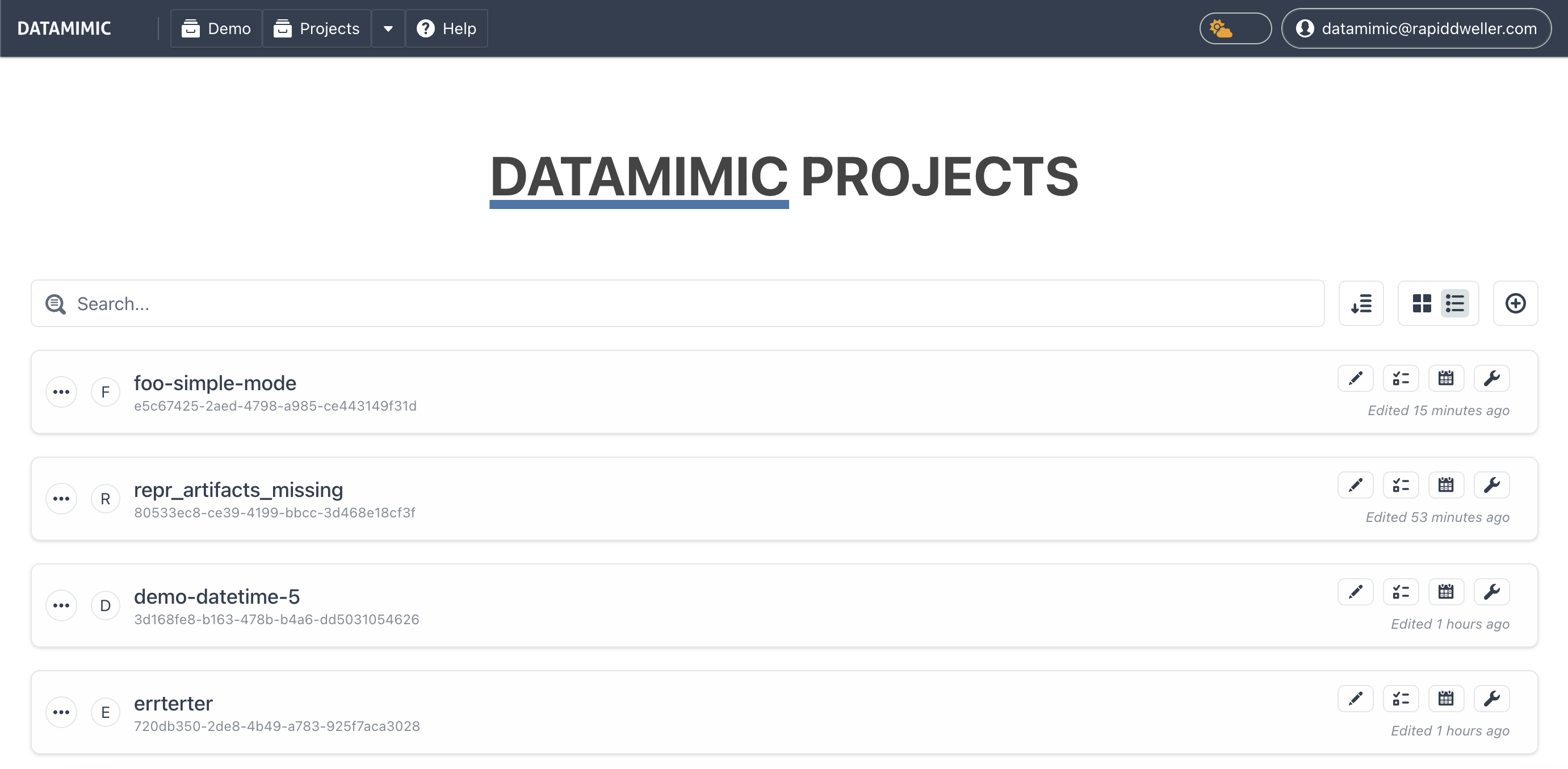
Ein neues Projekt erstellen¶
Um ein neues Projekt zu erstellen, klicke auf die Schaltfläche (+), die sich rechts vom Ansichtsumschalter befindet. Der Projektassistent führt dich dann durch den Einrichtungsprozess und bietet folgende Optionen an:
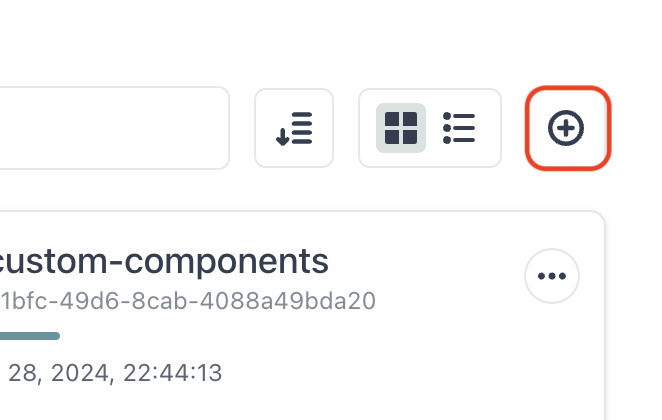
Assistentenoptionen¶
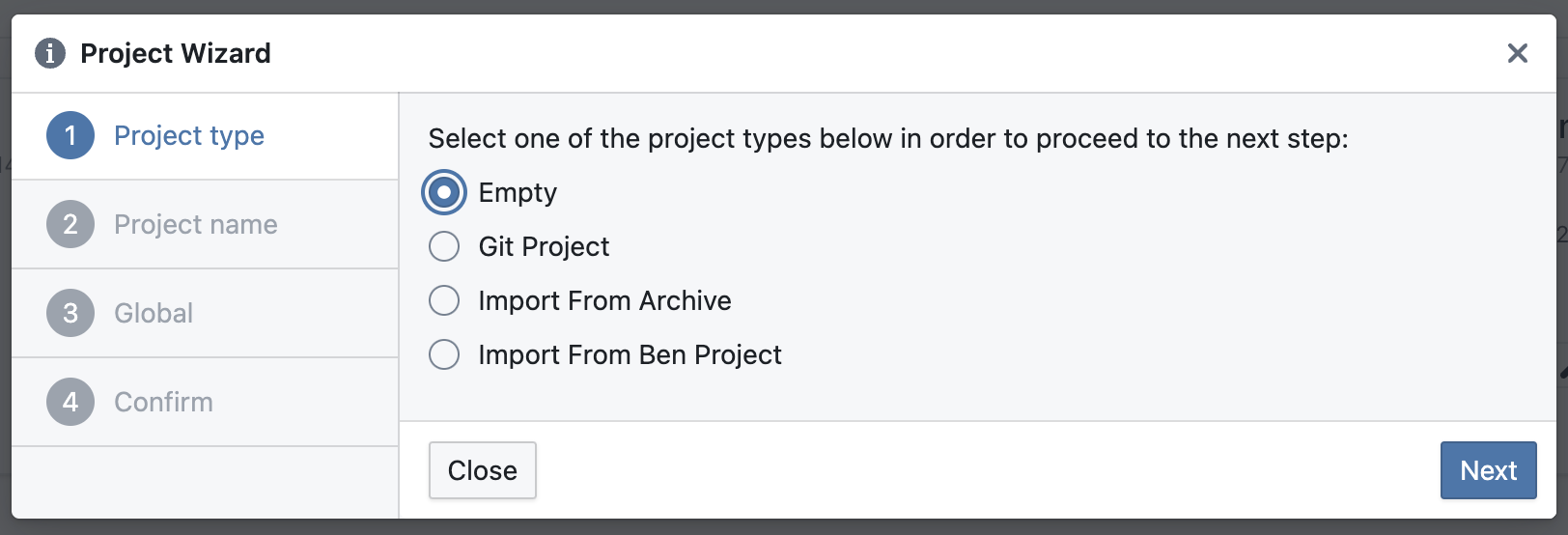
1. Leer¶
Leer erstellt ein neues Projekt von Grund auf.
2. Git-Projekt¶
Die Auswahl Git Project ermöglicht es, ein Projekt aus einem Git-Repository zu klonen.
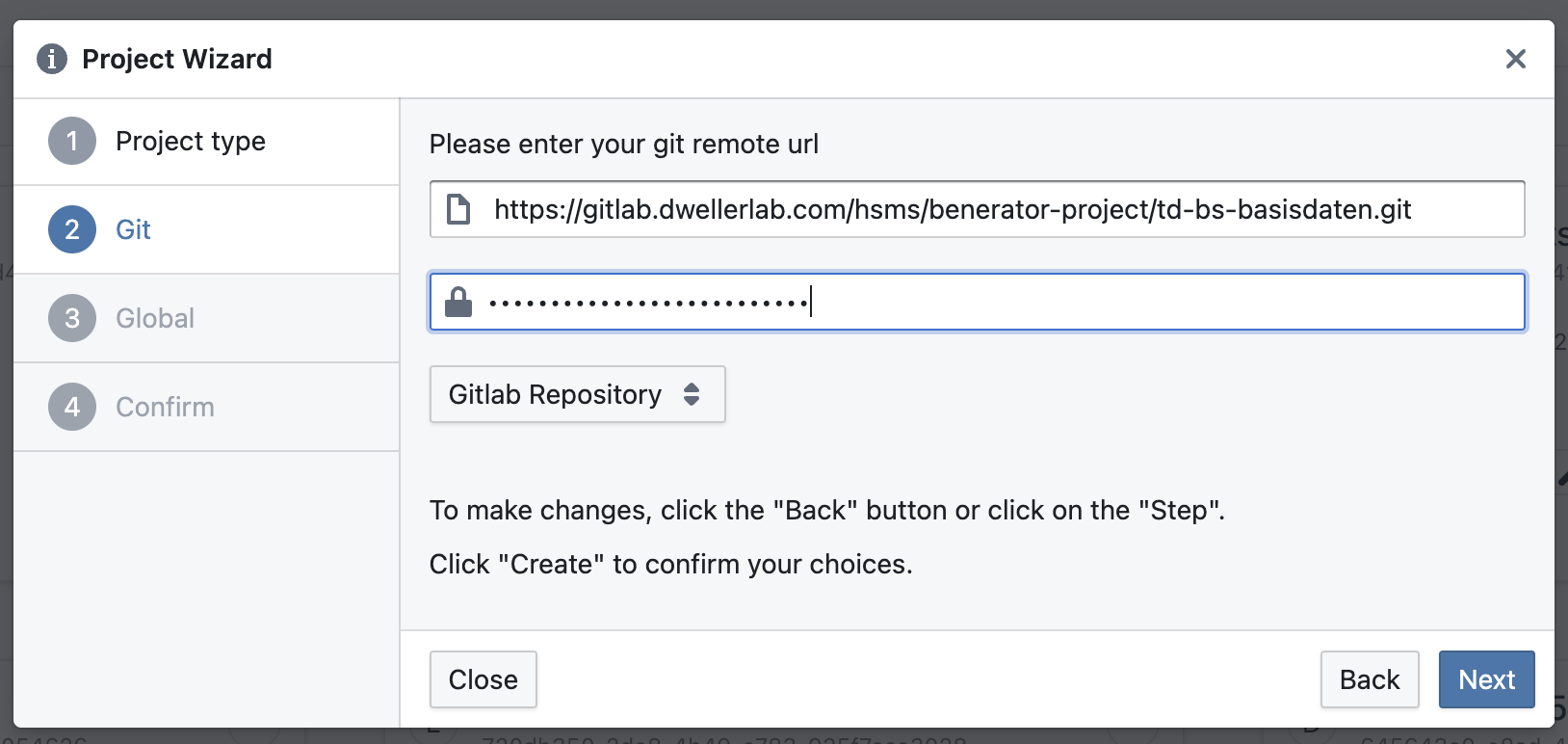
3. Importieren aus Archiv¶
Mit Import From Archive kannst du ein DATAMIMIC-Projektarchiv hochladen. Archive können in Settings erstellt werden.
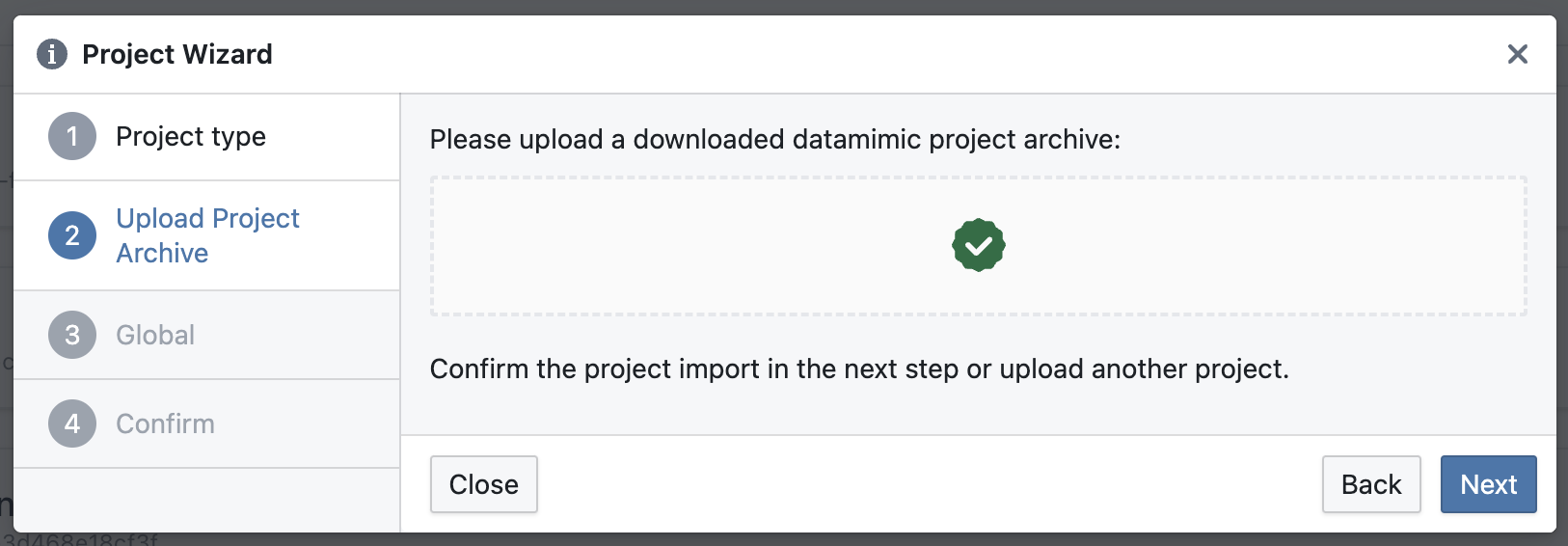
4. Importieren aus Ben-Projekt¶
Die Option Import From Ben Project löst das Migrationsmodul aus, das Benerator-Projekte in die DATAMIMIC-Modellsyntax umwandelt.
Weiterführende Lektüre¶
- Editor: Das Hauptwerkzeug zum Erstellen, Bearbeiten und Modellieren von DATAMIMIC-Modellen.
- Tasks: Sieh dir Aufgaben an und verwalte sie, die mit deinem Datenprojekt zusammenhängen.
- Jobs: Verwalte geplante Jobs für dein Datenprojekt.
- Settings: Konfiguriere Einstellungen für dein Projekt.
Sortierung¶
Um deine Projekte zu sortieren, klicke auf die Schaltfläche Sorting, um das Sortierungsoptionen-Menü zu öffnen. Ein Popover wird mit den folgenden 5 Optionen erscheinen:
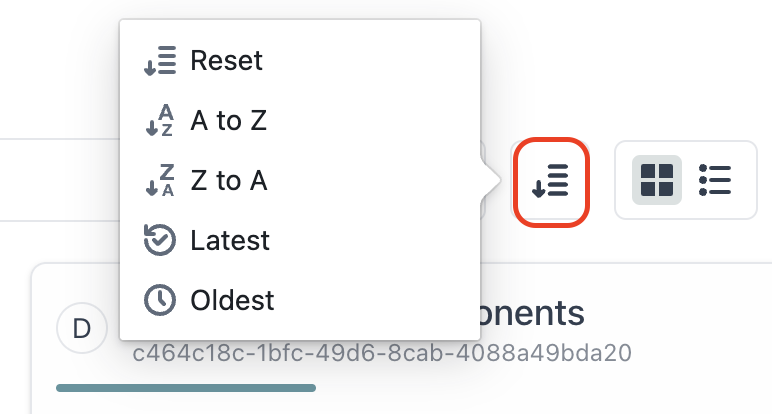
- Reset: Kehrt zur Standard-Sortierreihenfolge zurück.
- A to Z: Sortiert Projekte alphabetisch von A bis Z.
- Z to A: Sortiert Projekte alphabetisch von Z bis A.
- Latest: Sortiert Projekte nach den zuletzt erstellten.
- Oldest: Sortiert Projekte nach den am frühesten erstellten.